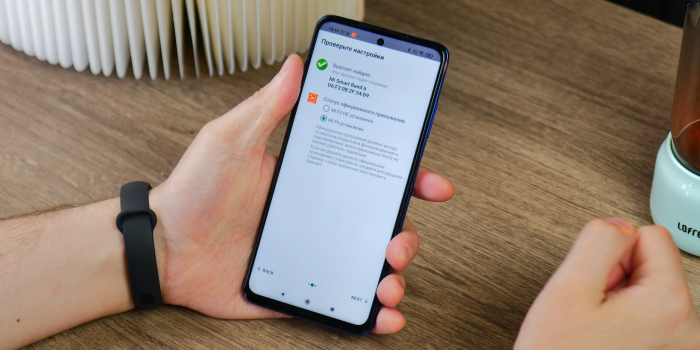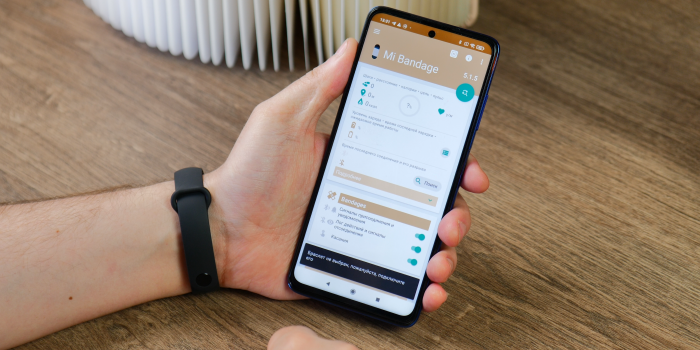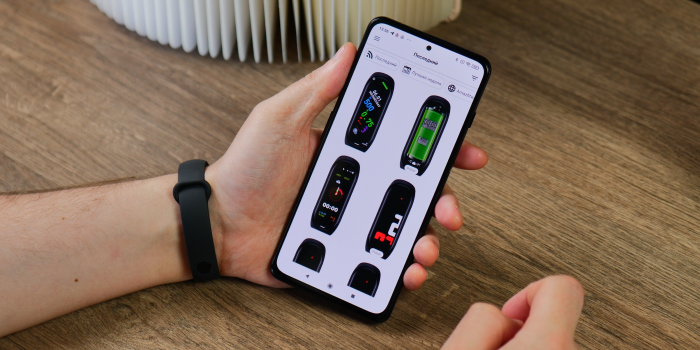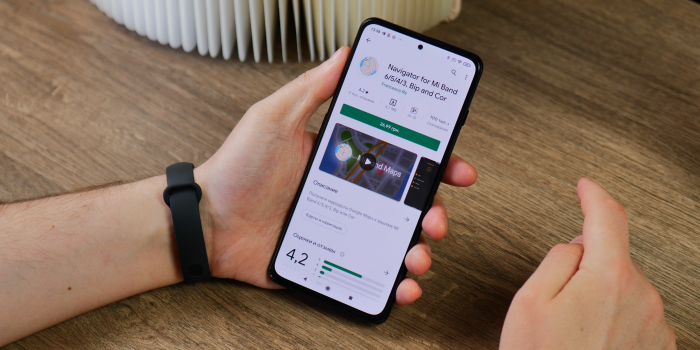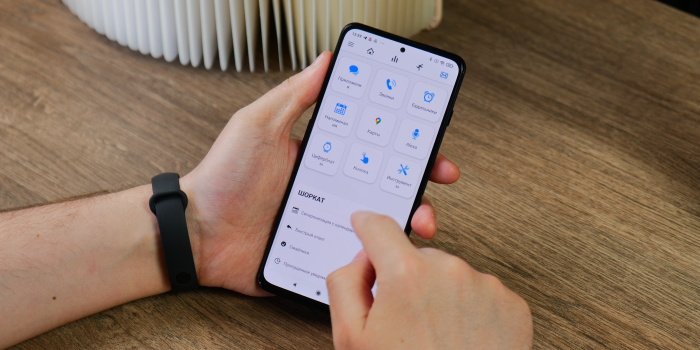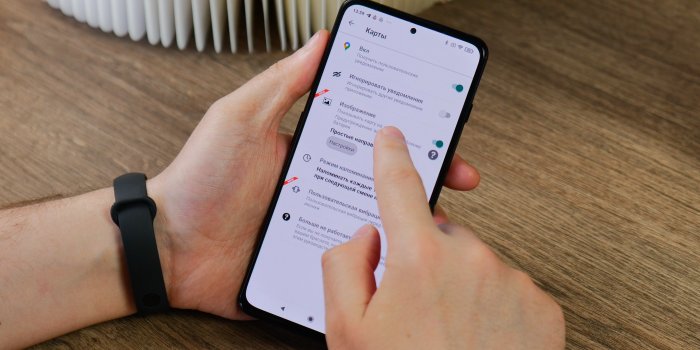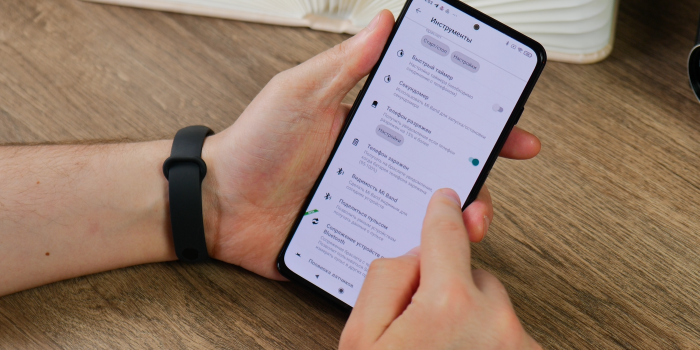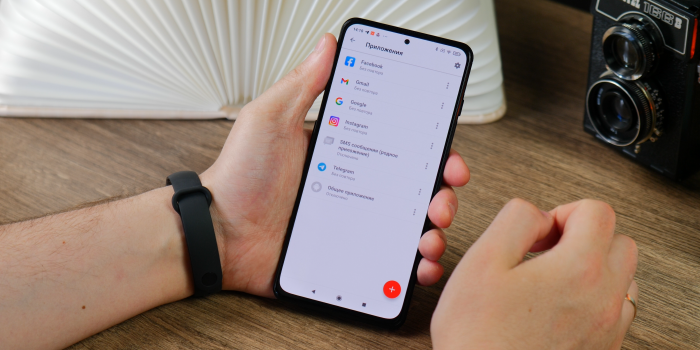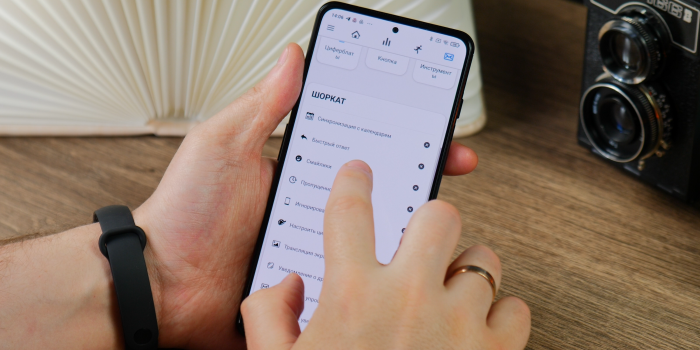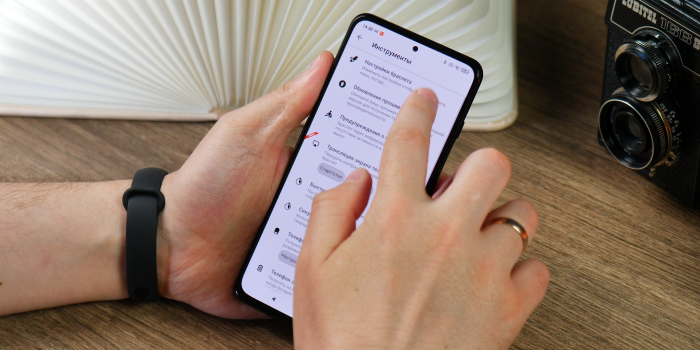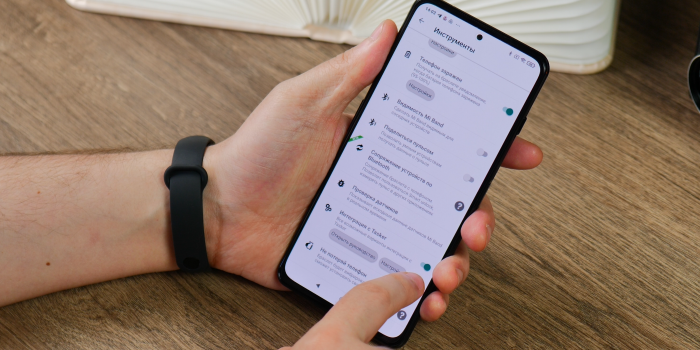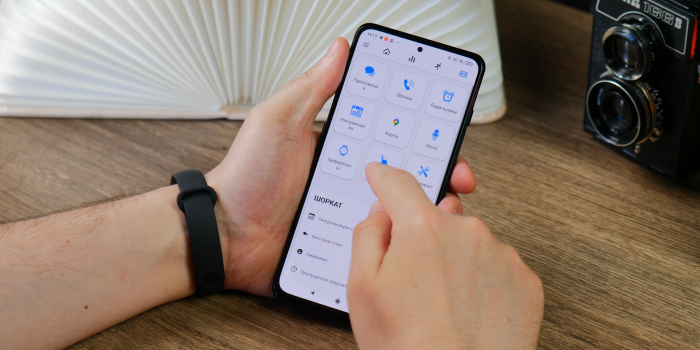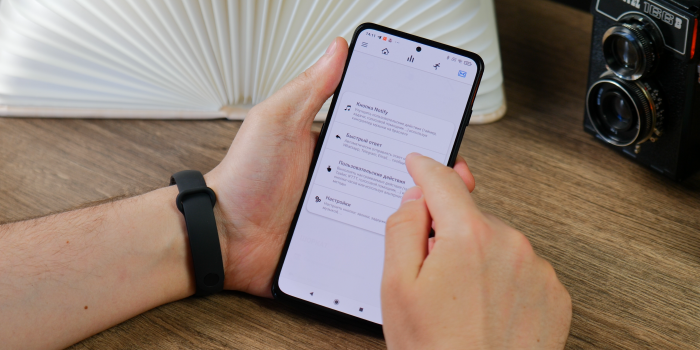Содержание
- Как настроить время на смарт часах
- Вступление (почему возникает проблема установки времени на умных часах)
- Настройка времени и даты на китайских смарт-часах с Али Экспресс
- Как выставить дату и время на умных часах Jet
- Как установить правильное время на смарт-браслете
- Как сделать отображение календаря?
- Делаем смарт-часы из Mi Band 6
- Что можно из них выжать?
- Прошиваем браслет
- Делаем из часов навигатор
- Полезные функции для уведомлений
- Tasker и умные будильники
- Отвечаем на сообщения и звонки с помощью Mi Band
- Видеогайд по Mi Band
Как настроить время на смарт часах
Настройка времени и даты на умных часах – не такое простое дело. В зависимости от модели это можно осуществлять при помощи кнопок на корпусе, непосредственно на экране, а в некоторых гаджетах при синхронизации со смартфоном время устанавливается такое же, как на телефоне.
Вступление (почему возникает проблема установки времени на умных часах)
Иногда случается так, что время и дата на смарт-часах сбивается. Также установка временных параметров может потребоваться, если вы включаете часы впервые.
Модели с СИМ-картой могут устанавливать время сети. При этом устанавливается текущее время в том часовом поясе, где вы находитесь. Но здесь может произойти сбой. Например, вы со своей СИМ-картой приехали в другой регион, то вам может потребоваться переустановка времени.
Настройка времени и даты на китайских смарт-часах с Али Экспресс
Китайские смарт-часы практически не отличаются от продающихся в магазинах электроники и сотовой связи. В зависимости от модели они могут предложить настроить дат и время при первом включении или полной перезагрузки. Для этого необходимо вытащить аккумулятор и СИМ-карту и вставить их обратно.
В остальных случаях настройка даты и времени выполняется в пункте меню «Настройки» или «Setting», если гаджет не поддерживает русских язык.
Зайдя в этот пункт, нужно выбрать «Дата и время» («date and time»). Теперь нужно установить нужные параметры. В зависимости от модели гаджет предложит сохранение вручную либо настройки сохранятся автоматически.
Китайские умные часы синхронизируются со смартфоном. Установите на свой смартфон нужное приложение, синхронизируйте устройства через Блютуз или Wi-Fi. На гаджете автоматически установится время телефона.
Как выставить дату и время на умных часах Jet
Эта модель оснащена чувствительной сенсорной панелью, поэтому для установки даты и времени нет необходимости в синхронизации со смартфоном. Необходимо выбрать пункт меню «Настройки>Дата и время>Установить часы и число».
Как установить правильное время на смарт-браслете
Фитнес или смарт-браслет – это устройство, отслеживающее состояние вашего организма. Он показывает давление, пульс, количество пройденных шагов, метров и даже калорий. Настройка таких браслетов осуществляется почти так же, как и умных часов с СИМ-картой.
Дата и время – важные показатели смарт-браслетов, ведь в зависимости от времени суток показатели организма могут изменяться. Настройка браслета М3 осуществляется при помощи смартфона. Для этого необходимо скачать соответствующее приложение. Данный фитнес-трекер — это полная копия известного Xiaomi, поэтому устанавливать приложение придется такое же — «Mi Fit». После установки приложения произойдет синхронизация браслета со смартфоном, время установится автоматически.
Важно! При синхронизации приложение может показать несколько устройств – часы, браслет и т.п. Для синхронизации именно фитнес-трекера необходимо выбрать «браслет».
Настройка этого браслета происходит аналогично предыдущему. Вам также потребуется установить приложение «Май Фит» и настроить его. От версии М3 браслет отличается более эргономичным дизайном и большей емкостью батареи.
Как сделать отображение календаря?
На смарт-часах можно сделать отображение не только времени, но и календаря. В зависимости от модели вам будет достаточно просто настроить вид экрана, добавить виджет или включить расширение.
Чтобы добавить виджет, необходимо нажать на экран и удерживать его. Отобразится меню «виджеты». Чтобы добавить, нажмите на один из них и удерживайте. Теперь достаточно просто перетащить часы и календарь на главный экран.
Расширения добавляются так же в меню настройки или через смартфон.
Источник
Делаем смарт-часы из Mi Band 6
В этой статье речь пойдет о том, как превратить свой фитнес-браслет Mi Band 6 в умные часы, по крайней мере, в гаджет, максимально приближенный по функциональности к умным часам. Вы удивитесь, как много новых функций можно от них получить дополнительно и сколько инструментов для этого предусмотрено. Но не пугайтесь, не обязательно пользоваться всеми – можно выбрать несколько наиболее удобных, которые содержат весь нужный функционал. И хотя мы будем говорить о 6-ом Бенде, то же самое можно будет совершить и с 5-ым, 4-ым, 3-им и т.д.
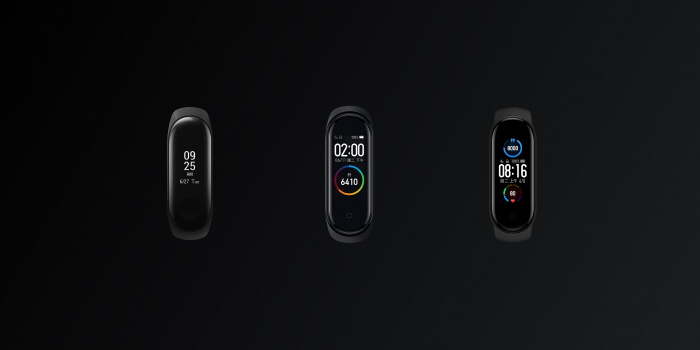
Что можно из них выжать?
Итак, из-за чего вообще весь этот балаган? Вы можете продолжать пользоваться Ми Бендом, довольствуясь тем, что предусмотрел производитель по умолчанию и не заморачиваться. Но посмотрите, какие фишки станут доступны вам после несложных операций: огромное множество нестандартных циферблатов, вывод на экран уведомлений с приложения «Карты» (в том числе указатель), уведомления о полной зарядке/разрядке смартфона, или о потере связи с ним, взаимодействие с продвинутыми планировщиками, ответы на звонки/сообщения, работа с умными будильниками, уведомления о входящих IP-вызовах и даже ответы на них через смартфон… Согласитесь, список уже довольно большой и это еще далеко не все. Поэтому будем раскрывать все секреты по порядку, описывая шаг за шагом.
Сразу можно сказать, что таким изобилием «народного» добра может похвастаться только Mi Band от Xiaomi. Ни один другой производитель даже близко не стоит с Xiaomi по наличию софта для кастомизации. Вот серьезно, поверьте на слово. А если не верите – полазьте на форумах и поищите, зайдите в Play Market и посмотрите, что там есть для браслетов Mi Band, а что есть, например, для Huawei Band.
Вот примерный список приложений для взаимодействия с браслетом и настройки под себя:
- Amazmod
- Gadgetbridge
- LikeApp/LikeApp+
- Notify for Mi Band
- Notify for Amazfit & Zepp
- Master for Mi Band
- Mi Bandage for Mi Band and Amazfit
- AmazTools
- Bind Mi Band
- Alert Bridge for Amazfit & Mi Band
- Tools & Mi Band
- GPS Nav for Mi Band
- Gliderun
- Greeshan Mod
- France Mod
- AeX Amazfit Mod
Для начала стоит упомянуть один нюанс в Mi Band 6, который не нравится многим пользователям. Речь идет о некоторых подписях пунктов меню – они не помещаются на экране, поэтому отображаются с прокруткой. Это раздражает, уж лучше видеть сокращенный вариант без этих прокруток. Лечится данное неудобство перепрошивкой гаджета. Но, по сравнению с перепрошивкой смартфона, эта процедура с фитнес-часами покажется сущим пустяком!

Прошиваем браслет
Прошивку на свой вкус можно найти на известном форуме, для Mi Band 6 выбор достаточный уже на момент написания статьи. Можно найти чистую прошивку только с сокращенными названиями пунктов меню. Скачиваем прошивку. Включаем обнаружение часов в настройках родного Mi Fit.
Устанавливаем на смартфон приложение для прошивки браслета. Например, это может быть Gadget Bridge или Notify & Fitness for Mi Band, но советуем использовать второй вариант, т.к. он нам еще пригодится.
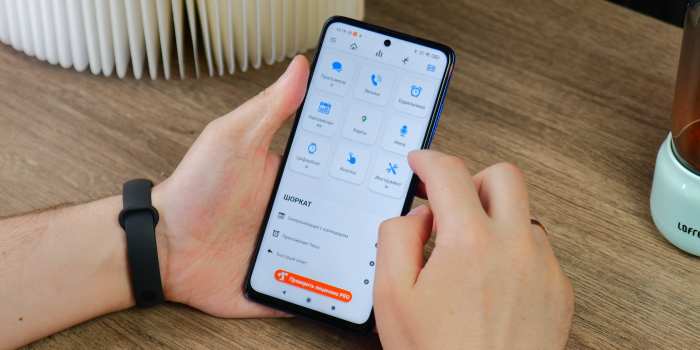
Есть еще крутейшее приложение Mi Bandage, оно отлично подходит для часов Mi Band 3, 4 или 5 и имеет более простой интерфейс, а встроенный прошивальщик вообще сведет все сложности к нулю. Но его минус на момент написания статьи в том, что еще не добавлена поддержка Mi Band 6.
Следуя всем указаниям, перепрошиваем наш Ми Бенд. Что дальше? Дальше скорее всего захочется установить какой-нибудь интересный циферблат. Для этого заходим в Notify & Fitness for Mi Band, переходим во вкладку «Сообщения» и выбираем «Циферблаты». Здесь их, кажется, более чем достаточно. Но если и этого мало, то в Play Market можно найти еще несколько приложений с циферблатами (в названии приложения должно быть слово watchface).
Делаем из часов навигатор
Там же можно найти еще одно интересное приложение — Navigator for Mi Band. Оно способно выводить уведомления из Google Maps на экран нашего браслета . Но пока эти уведомления не удобны. Переходим в наш Notify & Fitness (далее все манипуляции будем проводить в нем), опять идем во вкладку «Сообщения» и включаем функцию «Карты». Затем нужно нажать на пункт «изображение» и выбираем там «простые направления». После этого переходим в настройки «простого направления», выбираем «низкое качество», а если вы используете стандартный циферблат, то чуть ниже активируйте пункт «Заводской». Теперь, когда вы запустите Гугл-навигацию на смартфоне, то на браслете сразу появится удобный указатель.
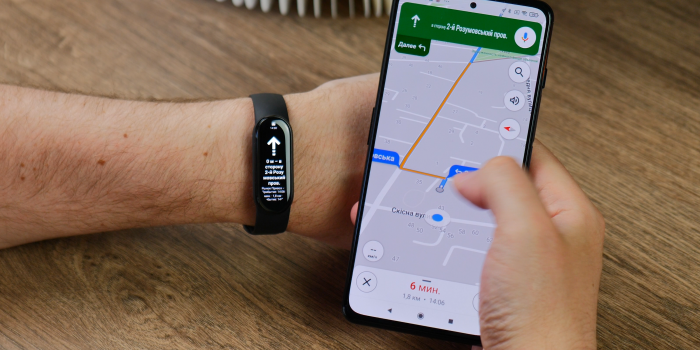
Полезные функции для уведомлений
Хотите включить уведомления о том, когда ваш телефон полностью заряжен или разряжен? В той же вкладке «Сообщения» для этого есть пункт «Инструменты». В этом пункте можно активировать и уведомления о разрыве связи со смартфоном, чтобы случайно его не потерять (он так и подписан — «Не потеряй телефон»). Еще одной полезной функцией будет исправление того неудобства, когда вы прочитали сообщение на часах, а спустя какое-то время видите это же «непрочитанное» сообщение на смартфоне и читаете его снова. Идем во вкладку «Сообщения», пункт «Приложения», в правом верхнем углу жмем на шестеренку и активируем «Удалить сообщения на браслете» и «Удалить уведомление на телефоне». Теперь, если вы удалите сообщение на браслете, то оно удалится на смартфоне и наоборот.
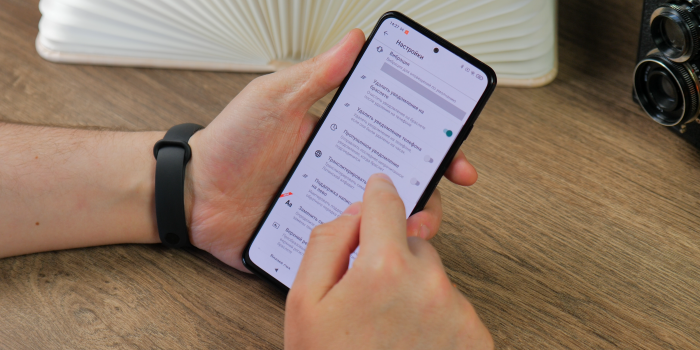
Есть еще один небольшой, но приятный момент для владельцев 5-ой версии Mi Band или старше. Дело в том, что только в 6-ом Ми Бенде добавили возможность отображения смайликов. Но не беда. Снова в нашем Notify & Fitness заходим в «Инструменты», обновляем прошивку браслета, а потом в самом низу вкладки «Сообщения» выбираем пункт «Смайлики». Там можно активировать отображение смайликов в сообщениях на экране Mi Band.
Следующее неудобство заключается в том, что на Mi Band 5 и 6 нельзя блокировать браслет от случайных нажатий. Заходим в меню «Инструменты», выбираем пункт «Настройки браслета» и включаем пункт блокировка экрана браслета. Будет полезно сразу включить функцию «Поднимите запястье», а чуть ниже настроить её чувствительность.
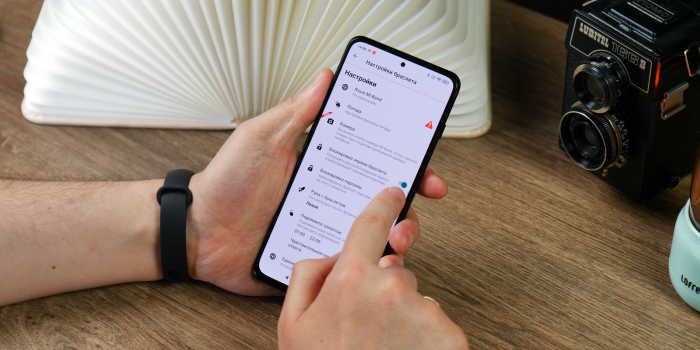
Tasker и умные будильники
Наверняка вы заинтересуетесь пунктом под названием «Интеграция с Tasker». Tasker (скачивается отдельно в Плей Маркет) – это продвинутый планировщик, который предназначен для настройки разных автоматизаций. Вы можете настроить запуск, завершение любых приложений, изменение настроек и т.п. в зависимости от времени, координат GPS или других событий. То есть, вы можете настроить так, чтобы, приходя домой у вас на смартфоне автоматически включался беззвучный режим, на браслете менялся циферблат, умный дом включал свет, а из колонок играла музыка.
Следующей крутой фичей будет использование умных будильников. Эта опция отличается тем, что умный будильник подстраивается под фазу вашего сна и может сработать на несколько минут раньше. Это поможет вам проснуться намного легче. В той же вкладке «Сообщения» нужно зайти в раздел «Будильники» и настроить «умные будильники». Но перед этим отключите все будильники в официальном приложении Mi Fit.
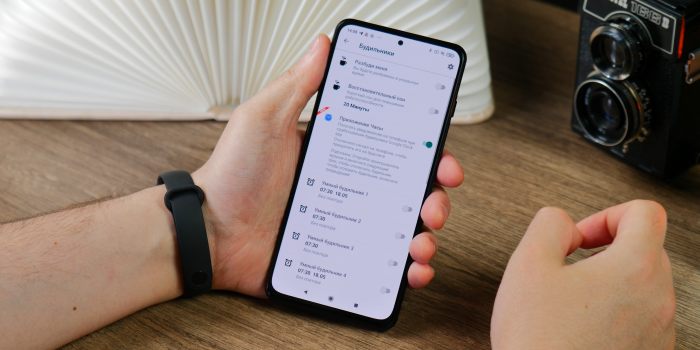
Отвечаем на сообщения и звонки с помощью Mi Band
Стоит упомянуть, что в разделе «Приложения» можно настроить вывод уведомлений из любых приложений (и даже любых контактов внутри этих приложений) под свой вкус. Но на этом еще не конец. Вы сможете отвечать на входящие сообщения. Делать это можно с помощью подготовленных шаблонов. Что для этого потребуется: во вкладке «Сообщения» зайти в пункт «Кнопка» и выбрать там «Быстрый ответ». Здесь можете добавить свои шаблоны ответов, в том числе и со смайликами.
Как это работает? Теперь после входящего сообщения вы можете перейти на вкладку плеера на браслете и кнопками переключения треков выбрать нужный вариант ответа, а для отправки надо нажать на «Play». Кстати, если вы не пользуетесь управлением музыкой на браслете, то в меню «Кнопка» можно задать любые функции (из списка) всех кнопок плеера.

Но и это еще не все! Вы сможете отвечать таким образом не только на сообщения, но и на звонки! Для этого вам нужно установить приложение AeX Mod вместо стандартного Mi Fit. На вкладке «Сообщения» переходим к пункту «Звонки», и включаем там уведомления о входящих и пропущенных звонках в том числе из VoIP-мессенджеров, к которым относятся WhatsApp, Telegram, Viber и все остальные.
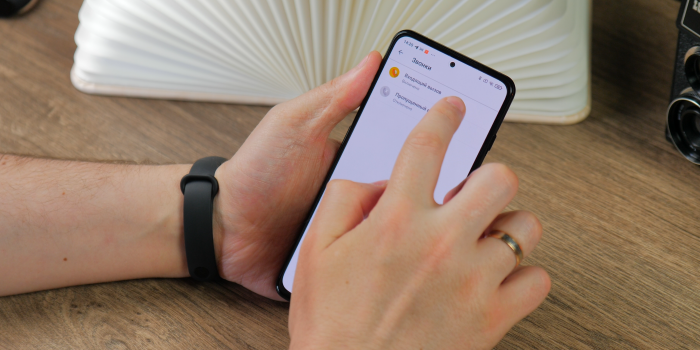
Отдельно можно сказать и о возможности прослушать через динамик смартфона последнее входящее аудиосообщение из Телеграм и принять звонок по громкой связи, отслеживать свои маршруты на карте и делиться ими в общепринятых форматах (привет элитным часам от Garmin!). Вы даже можете транслировать экран смартфона на дисплей (-чик) часов, хотя трудно себе представить, зачем это может понадобиться.
В целом, мы обсудили с вами самые полезные навороты для «прокачки» вашего Ми Бенда. Поверьте, изобилие таких фишек доступно только для Xiaomi Mi Band. Возможно, это поможет вам при выборе носимого гаджета или существенно улучшит ваше с ним взаимодействие.

Видеогайд по Mi Band
Всем добра и да пребудет с вами Андроид!
Источник
Фитнес-браслет – это популярный гаджет, который был изобретен как помощник в контроле пульса, пройденных шагов и числа сожженных калорий для людей, ведущих здоровый образ жизни. Со временем функциональность его расширилась. Если правильно настроить фитнес-браслет и сделать привязку к смартфону, можно узнавать о пропущенных звонках, СМС и других уведомлениях. Об этом чуть подробнее ниже.
Содержание
- Как работает фитнес-браслет
- Как включить браслет
- Как подготовить браслет и сбросить заводские настройки
- Универсальная настройка фитнес-браслета
- Как подключить браслет к телефону
- Какие функции могут отображаться на экране фитнес-браслета
- Входящий вызов
- Будильник
- SMS
- Оповещение о бездействии
- Уведомления от приложений
- Достижение цели
- Задать вопрос автору статьи
Как работает фитнес-браслет
Принцип работы фитнес-браслета, или умных часов состоит в синхронизации со смартфоном. В устройстве есть специальные датчики, фиксирующие сигналы и реагирующие на определенные показатели:
- Скорость движения;
- Ширина шага;
- Пройденное расстояние;
- Частота пульса;
- Период активности или неактивности.
Учитывая полученную информацию от датчиков, браслет составляет данные о состоянии здоровья его владельца.
Как включить браслет
Пользоваться фитнес-браслетом из Китая просто – но сначала нужно его полностью зарядить. В среднем время зарядки занимает 1,5-2 часа. Кабель USB входит в стандартную комплектацию. Как только браслет полностью зарядится, он автоматически включится и будет готов к сопряжению с телефоном и настройке.
Как подготовить браслет и сбросить заводские настройки
Новый фитнес-браслет имеет предустановленные системные настройки. Их необходимо сбросить перед началом работы, чтобы ввести свои данные. Также это понадобится сделать, если вы купили б/у аппарат.
Мягкий сброс включает в себя такой порядок действий:
- Зайдите в профиль приложения Mi-Fit на смартфоне.
- Найдите раздел «Устройства».
- Выберите пункт «Фитнес-браслет».
- Выберите кнопку «Отключить».
- Система начнет задавать вопросы, уточняя: действительно ли вы хотите сделать отключение? – нажимайте «ДА» на каждом шагу выхода из настроек.
- Отложите фитнес-трекер в сторону и дождитесь полной разрядки.
- Зарядить и включить заново фитнес браслет. Он будет готов к введению новых настроек.
ПРИМЕЧАНИЕ! В некоторых случаях такой сброс настроек не сможет обнулить данные и потребуется перепрошивка. Ее следует производить в сервисном центре, чтобы в дальнейшем пользоваться б/у браслетом.
Универсальная настройка фитнес-браслета
Настройка каждой модели фитнес браслета зависит от особенностей системного меню, заданного производителем. Есть универсальные опции, как настроить умный браслет:
- Зарядить трекер и телефон.
- Скачать и установить приложение для сопряжения трекера и смартфона.
- Указать все параметры.
- Синхронизировать устройства через Bluetooth.
После сопряжения и синхронизации необходимо ввести дату и указать параметры уведомлений. Для того, чтобы не сбивались данные: пульсометр, шагомер и так далее, – важно не допускать полной разрядки браслета.
Как подключить браслет к телефону
Большинство современных фитнес-браслетов могут работать со смартфонами на Android и iOS. В инструкции на русском указано – как сопрягать их с разными моделями. Через приложение можно настроить все параметры браслета.
Наиболее часто используемые функции:
- Отображение на экране основной информации. Дата, время, пульс, шагомер и количество сожженных калорий будут отображаться на экране для удобства и своевременного слежения за состоянием здоровья.
- Включение при поднятии руки. Очень удобная функция, так как ночью, как правило, браслет не нужен. Для экономии запаса емкости аккумулятора достаточно включить ее при настройке.
- Пульсометр во время сна. В некоторых моделях эта функция называется «умный будильник». Благодаря пульсометру умные электронные фитнес-часы отслеживают частоту пульса по время сна и включат будильник в фазу, когда спящий готов к пробуждению.
- Настройка уведомлений. Удобная функция, что позволяет не отвлекаться на отслеживание входящих звонков и SMS – все будет отображаться на экране браслета.
Какие функции могут отображаться на экране фитнес-браслета
После того, как получилось подключить новый фитнес-браслет к смартфону, через меню приложения необходимо настроить экран и вывести на него все необходимые показатели и виджеты.
Входящий вызов
При поступлении звонка на смартфон на экране браслета появится имя или номер звонящего. Входящий звонок сопровождается вибрацией – удобно за рулем или когда нет возможности следить за телефоном.
Будильник
Имеются в виду специальные приложения для смартфона, которые могут работать с браслетом. Если телефон на ночь установлен на зарядку, трекер разбудит вас в указанное заранее время.
SMS
Ими мало кто пользуется для отправки, но получает сервисные SMS от банков, коды безопасности и так далее. Не обязательно каждый раз вынимать телефон, чтобы прочитать сообщение. Текст будет выведен на экран, однако сообщения кириллицей могут отображаться некорректно на китайских моделях.
Оповещение о бездействии
Полезная функция для тех, кто ведет активный образ жизни и нуждается в помощнике, напоминающем о физической активности. Если данная функция настроена, то браслет начинает вибрировать и напоминать о том, что пора немного прогуляться и проявить активность.
Уведомления от приложений
Полезная функция для тех, кто активно общается в социальных сетях. Уведомления будут приходить на экран часов, вы не пропустите важных сообщений. Можно настроить время, когда оповещения не будут приходить.
Достижение цели
Если настроены шагомер и счетчик калорий, установите цель похудения или расстояние, которое надо пройти. Как только результат будет достигнут, трекер подаст сигнал. Также вы всегда можете следить за результатом на экране.
Купив популярный фитнес-браслет в Поднебесной вроде Honor Band 5 и Xiaomi Mi Band 4, многие сталкиваются с проблемой языка. Часто в коробке идет только китайская инструкция или она настолько куцая, что от нее мало толку, особенно в плане подключения трекера к телефону. Поэтому в этой статье мы разберем общие принципы подключения фитнес-браслетов из Китая, которые помогут вам сделать это для любой модели. Мы также рассмотрим частые проблемы, возникающие при подключении девайсов, и способы их устранения.
Определение приложения и его установка
Какое приложение скачать для фитнес-браслета
Чтобы фитнес-трекер мог связаться с телефоном, необходимо специальное мобильное приложение. Каждый производитель использует свои приложения, которые обычно подходят для всей его линейки фитнес-браслетов. Например, у компании Xiaomi это приложение Mi Fit, которое подойдет для смарт-браслетов Mi Band 4, Mi Band 3, M3, смарт-часов Amazfit Stratos, Amazfit Pace и других версий. У популярных фитнес-браслетов Honor Band 4 и Honor Band 5, а также других трекеров Huawei это в основном приложение Huawei Health, у Lefun — Lefun Health и так далее.
В то же время из-за смешивания брендов некоторые браслеты имеют альтернативное приложение, например Amazfit Stratos и Amazfit Pace можно настраивать как через через Mi Fit, так и через Amazfit. Это связано с тем, что под брендом Amazfit выпускаются умные кроссовки, часы и другая продукция. А модель браслета Xiaomi Hey+ настраивается только через приложение Hey+, равно как некоторых производителей под отдельные линейки созданы свои приложения.
Установка приложения
Самый простой вариант — найти приложение в официальном магазине вашего телефона и установить его оттуда. Если ваш смартфон работает на базе Android, тогда найдите в телефоне приложение «Play Маркет», если на базе iOS — App Store. Запустите это приложение, в строке поиска наберите название подходящего для вашего фитнес-браслета приложения, затем нажмите «Установить» и после установки «Открыть». Вы можете устанавливать и неофициальные версии приложений, но они могут приводить к различным ограничениям и сбоям в работе вашего гаджета.
Во многих моделях на коробке, в инструкции или самих часах есть QR-код, отсканировав который вы сразу попадете на страницу нужного приложения. Но для этого на смартфоне должно стоять приложение для чтения QR-кодов (на некоторых телефонах оно установлено по умолчанию).
Регистрация в приложении и выдача разрешений
После установки и запуска приложения оно предложит вам зарегистрироваться. Некоторые программы работают и без регистрации, но в ограниченном режиме, так как речь идет все-таки о ваших персональных данных вроде веса, возраста, роста, которые понадобятся для расчета некоторых характеристик во время тренировок. Одни приложения запрашивают номер телефона, другие разрешают регистрацию по почте, через Facebook и прочие сервисы. Пройдите регистрацию с телефона и при необходимости запишите логин и пароль. Если приложение требует китайский номер телефона, попробуйте зарегистрироваться в нем не через смартфон, а через сайт (там бывают доступны варианты регистрации через электронную почту).
В ходе регистрации или после нее приложение попросит от вас несколько разрешений. Обычно это принятие политики конфиденциальности и иных соглашений, а также разрешения на доступ к местоположению, к вашим фотографиям, контактам и другой информации. Дайте все необходимые разрешения, чтобы ваш браслет мог полноценно справляться с разными задачами. Большинство фирменных китайских приложений на сегодняшний день уже переведены на русский язык, поэтому у вас не возникнет надобности в расшифровке иероглифов.
Подключение фитнес-браслета к телефону
После установки нужного приложения включите браслет и убедитесь в том, что он заряжен, или зарядите его. На некоторых моделях трекеров или в самих приложениях сразу появляется инструкция по подключению, которая поможет вам проделать нужные шаги. При этом вначале многие устройства предлагают выбрать язык, так что не пропустите этот шаг, чтобы не разыскивать затем эту настройку в меню на китайском языке.
Если инструкции нет, добавьте устройство самостоятельно. Обычно для этого нужно кликнуть по плюсу на экране приложения и выбрать «Добавить», выбрать вкладку «Устройство», найти строку «Добавить устройство» на главном экране или вкладке «Профиль» или что-то подобное. Затем выбирается тип умных вещей (часы, браслеты, кроссовки, пылесосы и пр.) и конкретная модель. Если вы не видите в списке модель своего фитнес-трекера, выберите вариант «Моего устройства нет», обновите список, нажмите «Добавить вручную» или что-то похожее.
После этого приложение начнет поиск часов по Bluetooth, поэтому этот модуль должен быть включен на вашем телефоне, а часы и телефон должны находиться рядом. Как только приложение обнаружит телефон, на часах появится предложение подтвердить сопряжение. Нажмите галочку, и связь установится. В некоторых моделях браслетов нужно отсканировать горящий на экране фитнес-браслета QR-код. В этом случае в приложении запустится сканер, а вам останется разместить экран часов с кодом в окошке этого сканера.
Первичные настройки и знакомство с инструкцией
После сопряжения устройств некоторые модели часов и приложения показывают пользователю инструкцию. Советуем не пропускать ее, так как она познакомит вас с базовыми возможностями фитнес-браслета. Также приложение может потребовать сделать первые настройки: задать свой рост, вес, пол, возраст, выбрать регион и другое. Личные данные нужны для того, чтобы умный гаджет правильно рассчитывал для вас разные параметры вроде сожженных калорий. Часть настроек лучше сделать и перед постоянным ношением фитнес-трекера, чтобы вы могли оценить все его возможности. Например, включить умный будильник, регулярный мониторинг пульса, мониторинг сна и другое. Правда, при запуске большого числа функций фитнес-браслет будет разряжаться в несколько раз быстрее.
Приведем в пример несколько инструкций конкретных моделей, которые помогут вам на практике освоить шаги по сопряжению смартфона и часов. В каждой из представленных ниже инструкций есть конкретный раздел по подключению фитнес-браслета или смарт-часов к телефону.
Инструкция по подключению браслета Mi Band 3
Инструкция по настройке фитнес-браслета Xiaomi Mi Band 4
Инструкция на русском языке по настройке фитнес-браслета Huawei Honor Band 4
Инструкция на русском языке к фитнес-браслету Honor Band 5
Инструкция для часов Amazfit Pace
Инструкция для Amazfit Stratos
Инструкция для Amazfit GTS
Если фитнес-браслет не подключается к телефону
Иногда случается, что фитнес-браслет никак не хочет подключаться к телефону. Вроде бы все сделано по инструкции, а на экране все так же высвечивается «Нет доступных устройств» или «Поднесите часы ближе к телефону». Однако причины отсутствия сопряжения чаще всего одни и те же.
Проблемы с Bluetooth
Чаще всего приложение само запрашивает разрешение на подключение модуля Bluetooth. Если вы случайно ответили «Отклонить» или «Нет», сопряжение не произойдет. В этом случае просто включите Bluetooth вручную, сдвинув шторку уведомлений (свайп по экрану вниз) и нажав на значок Bluetooth или Настройки / Подключения / Bluetooth (в разных моделях телефонов свой способ подключения).
Иногда модуль Bluetooth на телефоне выходит из строя, и мы не замечаем этого, если активно не пользуемся Bluetooth-устройствами. Проверить его работоспособность легко: попробуйте подключить к телефону по Bluetooth любое устройство, имеющее этот модуль. Это может быть другой смартфон, ноутбук, Bluetooth-наушники и так далее. В случае неисправностей Bluetooth не включается вообще, видит устройства, но не соединяется с ними, или приводит к зависанию смартфона. При неисправностях модуля попробуйте перезагрузить телефон, сбросить его к заводским настройкам и, если это не помогло, обратитесь в сервисный центр.
Другой проблемой с Bluetooth могут быть помехи в зоне его действия. Например, если рядом с устройствами работает СВЧ-печь, мощный Wi-Fi-репитер или другое электронное оборудование. Проблема с подключением решится, как только вы окажетесь вне их зоны влияния. Устройства могут не соединяться и в том случае, если на них стоят разные версии Bluetooth. Например, фитнес-трекеру требуется Bluetooth 4.0 и выше, а на телефоне стоят более старые версии. В этом случае попробуйте подключить часы к телефону с подходящей версией Bluetooth. Узнать ее можно в характеристиках конкретной модели (поищите на сайтах продавцов).
Проблемы с программами
Они чаще всего возникают при установке на часы неофициальной прошивки или стороннего мобильного приложения. Так как некоторые функции на разных моделях телефонов и часов могут работать некорректно, то среди них бывают и проблемы с сопряжением. При такой проблеме придется переустанавливать прошивку или мобильное приложение. В официальных версиях программ сбои могут возникать из-за обновления. Например, если на вашем телефоне стоит старая версия приложения, а автоматическое обновление отключено (тогда обновите его самостоятельно).
Другой вариант — производитель неудачно обновил прошивку или приложение. Во втором случае придется устанавливать предыдущую версию приложения или дождаться устранения ошибок производителем. Бывает и такое, что происходит сбой в самом телефоне или приложении. Перезагрузка девайса или перезапуск приложения могут решить проблему.
Потеря связи
Иногда фитнес-браслет подключается, но быстро теряет связь с телефоном. Частая причина этого явления кроется в уровне заряда обоих гаджетов или их удалении друг от друга. Стоит зарядить девайсы или приблизиться с часами к телефону, как проблема решится. Более сложная причина — все та же проблема с программным обеспечением часов или смартфона. В этом случае первым делом стоит перезагрузить часы или смартфон, во вторую очередь пытаться переустановить программы, а в третью сделать сброс устройств к заводским настройкам.
Брак
Некоторые продавцы китайских гаджетов под видом известного бренда сбывают подделку. Иногда ее легко распознать и внешне по кривым надписям, кнопкам, наплывам пластика, дефектам. Такие фитнес-трекеры полны сюрпризов и могут как совсем не подключаться, так и утратить работоспособность через короткое время. Бывают бракованные экземпляры и в брендовой продукции. Если ваш телефон исправно подключается к другим блютуз-устройствам и имеет нужную версию Bluetooth, если часы не хотят подключаться к другим телефонам, вероятен их брак. Тогда придется возвращать их продавцу.
Изучив основные принципы и примеры подключения китайских фитнес-браслетов к телефону, вы наверняка сможете подключить любые часы. Но если что-то не получается, перечитайте раздел о проблемах с подключением или поищите в сети инструкцию по подключению конкретной модели браслета.
Как пользоваться смарт браслетом из Китая инструкция на русском
Смарт браслеты выполняют массу функций. При помощи такого незамысловатого устройства можно не только следить за сжигаемыми калориями, сердцебиением и вести подсчет шагов. Также пользователь может подключить устройство к мобильному телефону и управлять оплатой (с использованием модуля NFC), делать фотоснимки, читать сообщения, управлять медиа проигрывателем, активировать секундомер. У многих моделей есть опция «Голосовой помощник» и «Поиск смартфона». В основном пользователи приобретают смарт браслеты из Китая, инструкция на русском для которых редко прилагается. Конечно, можно загнать текст в переводчик или даже в более продвинутый переводчик по фото, но намного проще изучить данную статью.
Содержание
- Как подключить смарт браслет из Китая к смартфону согласно инструкции
- Основные опции смарт браслетов из Китая (на русском)
- Также в большинстве современных смарт браслетов из Китая есть дополнительные настройки:
- Инструкция на русском о правильном использовании китайских смарт браслетов
- Что отображается на экране смарт браслета?
- Управление смарт браслетом по инструкции
Как подключить смарт браслет из Китая к смартфону согласно инструкции
Без сопряжения со смартфоном смарт браслет будет лишь стильным аксессуаром. Чтобы активировать весь его функционал, нужно найти соответствующее приложение в Google Play (для Android) или App Store (если смартфон работает на iOS). Для браслетов от производителя Xiaomi предусмотрены приложения Mi Fit. Если устройство от другого производителя, то нужно вбить в поисковике Google Play или App Store название модели.
Полезно! Обычно для подключения смарт браслета требуется зарегистрироваться или войти в приложение через учетную запись Google, Apple ID, Facebook или другую.
После активации приложения, нужно активировать на смартфоне Bluetooth, перейти в только что установленную программу и нажать «+» или «Добавить устройство» (чаще всего эту опцию можно найти во вкладке «Профиль»).
Как только смартфон обнаружит устройство, достаточно подтвердить сопряжение. Если все было сделано правильно, то смарт браслет завибрирует.
Читайте также: Как включить и пользоваться смарт браслет M4.
Основные опции смарт браслетов из Китая (на русском)
В приложении, под перечисленными подключенными устройствами расположены настройки:
- Цели. Пользователь может указать дневную цель (количество сброшенных калорий, шагов).
- Друзья. Если среди знакомых есть пользователи со смарт часами, то можно получать информацию об их активности и результатах.
- Метки поведения. За счет этого инструмента браслет «учится» определять более точные данные о пользователе. Для этого после выполнения какого-либо действия или упражнения, можно создавать соответствующую метку. Благодаря этому трекер сможет перестать учитывать «фантомные» шаги (например, когда человек чистит зубы или есть, браслет дергается и может ошибочно воспринять это за ходьбу).
- Отчеты об ошибках. Сохранение данных о сбое приложения. Данные отчеты отправляются разработчику.
- Настройки. Тут можно задать единицы измерения, язык, настроить уведомления, обновления.
Также в большинстве современных смарт браслетов из Китая есть дополнительные настройки:
- Магазин циферблатов. Пользователь может выбрать более интересное оформление.
- Входящие вызовы. Пользователь может активировать уведомление о получаемых звонках.
- Напоминания о разминке и будильник.
- Найти браслет. При нажатии на соответствующую кнопку браслет начинает вибрировать или играть мелодию.
- Обнаружение. Можно разрешить или запретить видеть смарт браслет другим пользователям, находящимся поблизости.
- Мониторинг пульса. В этих настройках пользователь может задать режим определения ЧСС (автоматический, вовремя, во время активности) и частоту сбора данных (каждые 5, 10, 30 минут). Также в этом меню есть опции настройки мониторинга стресса.
- Ночной режим. При его включении экран браслета затемняется, расход заряда замедляется.
Инструкция на русском о правильном использовании китайских смарт браслетов
В продаже есть множество моделей смарт браслетов, но опции в них примерно одинаковые, как и управление ими:
- Зарядка. Пока батарея заряжена, гаджет находится во включенном состоянии. Очень часто браслеты продаются в разряженном виде. Поэтому если устройство не работает, то нужно подключить USB зарядное устройство и подключить его к источнику питания. Для полного заряда требуется 2 часа.
- Включение/Выключение. Когда браслет выключен (но заряжен), необходимо нажать на кнопку включения на 3 секунду, до появления вибрации. Если устройство работает, то для его отключения необходимо также нажать на соответствующую кнопку на 3 секунды, а потом подтвердить действие на экране.
- Извлечение капсулы из ремешка. На некоторых моделях зарядка возможна только после извлечения капсулы. Для этого нужно взяться одной рукой за край ремешка (у капсулы), а второй потянуть ремешок немного вниз и отвести в сторону. Одновременно с этим необходимо поддерживать капсулу свободным пальцем.
- Настройка даты и времени. Через меню самого смарт браслета такие настройки выполнить невозможно. Время и дата задаются после сопряжения со смартфоном (автоматически).
- Языковые настройки. Чтобы переключить интерфейс устройства на нужный язык, требуется перейти в приложение браслета на телефоне и найти вкладку «Профиль». В ней достаточно найти наименование девайса и найти пункт с языковыми настройками, выбрать нужные и подтвердить действие.
Что отображается на экране смарт браслета?
В зависимости от модели этот перечень может быть меньше, так как мы рассматриваем настройки на примере наиболее функциональной модели Mi Band 5. Соответственно смарт браслет может показывать следующие данные:
- Статус. Это основная информация об активности пользователя (количество шагов, калории, напоминание об упражнениях, прогресс и многое другое).
- PAI – расшифровывается как Personal Activity Intelligence. То есть это данные о персональной активности пользователя.
- Пульс. Определяет количество ударов сердца в реальном времени. При превышении нормы устройство может издавать звуковой сигнал или просто на экране появляется соответствующее уведомление.
- Уровень стресса. Данные также получаются в режиме реального времени.
- События. Мероприятия, которые пользователь ранее запланировал.
- Погода. Показывает температуру на данный момент и прогноз погоды на следующие 4 дня.
- Тренировка. Показывает, как спортивный режим задан. В более современных часах может быть 11 и более таких режимов (например, ходьба, бег по улице, бассейн, велотренажер).
- Циклы. Календарь для женщин.
- Дополнительно. Сопутствующие настройки, которые могут понадобиться. В этом разделе можно найти будильник, управление камерой, музыкой, режимы телефона.
- Дисплей. В этом меню можно настроить главный экран браслета (задать яркость, время, после которого экран блокируется, перезагрузить устройство).
Все эти отображаемые вкладки можно настроить через мобильное приложение. Там же можно отключить неиспользуемые режимы или отсортировать их в более удобном порядке.
Также вам будет интересно: Как заряжать браслет Jet Sport.
Управление смарт браслетом по инструкции
Если говорить о том, как пользоваться смарт браслетом из Китая, то в инструкции на русском (если бы она была) обязательно было бы рассмотрено управление устройством. Оно выполняется при помощи свайпов по экрану (вверх/вниз или влево/вправо). Для перехода по меню достаточно короткого касания. При длительном нажатии активируются дополнительные опции. Экран активируется, когда пользователь прикасается к нему или поднимает руку (если эта опция предусмотрена, то она настраивается через приложение).
В нижней части экрана расположена дополнительная сенсорная область. Она используется так же как и в смартфонах, то есть когда нужно вернуться на один пункт назад или выйти на главный экран. Дополнительные вкладки и настройки в некоторых моделях активируются при свайпе в сторону. В более современных моделях китайских смарт-браслетов можно одновременно открывать до 10 вкладок.
Опубликовано 29 ноября 2022 Обновлено 29 ноября 2022
Умные часы или фитнес-браслеты стали вторыми по распространению после самих смартфонов в нише носимой цифровой электроники. Чаще всего телефон и часы работают в паре, через Bluetooth соединение. Некоторые пользователи сталкивают с трудностями, пытаясь создать сопряжение двух девайсов. Давайте пошагово разберемся как подключить часы к телефону. Однако в этом процессе нет ничего сложного, если знать точную инструкцию, и наперед избежать многих ошибок и недочетов при создании сопряжения.
Перед вами универсальная инструкция, подходит для всех Андроид и iOs аппаратов: Alcatel, Asus, Lenovo, Meizu, Philips, Nokia, Oppo, Phillips, Prestigio, Sony Xperia, HTC, Samsung, Xiaomi (Redme), ZTE, BQ, Vertex, Micromax, Digma, Fly, Umidigi, Oukitel, Texet, Leagoo, Dexp, Doogie, Huawei (Honor), HomTom, китайских No-Name, продающихся под брендами Мегафон, Билайн, МТС. Актуально для планшетов, Android магнитол и TV приставок.
Содержание
- Для начала
- Инструкция для Андроид
- Инструкция для Айфон
- Возможные проблемы
- Для начала попробовать
- Китайская копия или плохое качество
- Не установлены обновления
- Проблемы с аккумулятором часов
- Быстро разряжается аккумулятор смартфона
- Нет сопряжения
- Не выводятся уведомления на дисплее часов
- Smart Watch на Wear OS не подключаются
- Вопрос-ответ
- На каком расстоянии будут работать
- Можно ли привязать к ПК или ноутбуку
- Возможно ли отвязать смарт-браслет и перенастроить на другой телефон
- Для чего требуется симка
- Какие приложения могут пригодиться
- Для чего вообще надо синхронизировать
- Заключение
- Видео
Для начала
Чтобы подключить умные часы или фитнес-браслет, потребуется сделать три вещи:
- Перейти в «Настройки», найти пункт Bluetooth. Отключить все соединения, которые существуют. Например, пары с наушниками или колонкой.
- Предварительно подзарядить оба девайса.
- В настройках смартфона включить Bluetooth.
Для корректной работы большинства часов потребуется скачать специальные приложения на телефон. Это могут быть как фирменные утилиты от бренда-производителя, так и сторонние программы.
Дальнейшая пошаговая инструкция на русском языке подойдет для всех моделей: amazfit stratos, elari , gear, intelligence health bracelet m3, гармин, устройства с алиэкспресс, honor band, flypods, am61, smart baby, yoho sport, детских девайсов с gps, спортивных и других умных наручных часов.
Инструкция для Андроид
Для Android существует множество программ, чтобы управлять носимыми гаджетами и прочей техникой. В частности – Mi Fit (Xiaomi), Huawei Wear (Huawei и Honor), Galaxy Wearable (Samsung). Но самым популярным и многофункциональным считается приложение Wear OS от компании Google. С ним работает большое количество смарт-часов и фитнес-браслетов.
Инструкция:
- Установите приложения Wear OS с Play Market или другое ПО, рекомендованное производителем. Wear OS можно скачать по ссылке ниже. Фирменную утилиту скачивают путем сканирования QR-кода в инструкции пользователя.
- Включите Bluetooth на смартфоне: «Настройки» -> «Bluetooth». Либо через верхнюю шторку уведомлений.
- Включите смарт-часы, и зажмите кнопку до появления мигающей индикации. Девайс перейдет в режим поиска и сопряжения. Сочетание кнопок и тип индикации может отличаться. Точные сведенья смотрите в руководстве пользователя.
- Зайдите в приложение Wear OS. Тапните по пункту «Добавить новое устройство». Программа покажет список поддерживаемых гаджетов. Выберите нужную модель часов. Нажмите на нее. Начнется процесс сопряжения.
Иногда программа просит ввести PIN-код, для получения доступа к часам. Посмотрите шифр на коробке или в руководстве пользователя. Часто начальный ПИН-код, это: «0000» или «1234». После установки сопряжения выполните первичную настройку девайса.
Инструкция для Айфон
Если речь идет об подключении Apple Watch к iPhone, то это не займет немного времени. Эти девайсы находятся в одной экосистеме Apple, поэтому процесс сопряжения пройдет очень быстро.
Инструкция
- Включите Bluetooth на айфоне.
- Для установки соединения наденьте Apple Watch на руку. Поднесите запястье с часами к смартфону. Нажмите и удерживайте кнопку включение на боковой грани часов, пока не появится логотип яблока. Отпустите клавишу после появления лого.
- Установите приложение Apple Watch, если оно отсутствует на вашем смартфоне. Ссылка на программу ниже.
- Обычно iPhone обнаруживает девайс в течение нескольких секунд. После чего перенаправит пользователя в настройки гаджета. Если этого не произошло, нужно перейти в приложение Apple Watch. В нем выбрать пункт «Создать пару», и установить сопряжения в принудительном порядке.
- Чтобы часы закрепились за одним пользователем, необходимо перейти в настройки приложения Apple Watch. В нем указать личный Apple ID.
Для создания пары со смарт-часами от сторонних производителей потребуется установить специальные приложения. Настройка соединения, в таком случае, будет аналогичному алгоритму для Android, расписанному выше в статье.
Возможные проблемы
Сегодня рынок носимых гаджетов переполнен. Современные фитнес-браслеты уже доходят до уровня смарт-часов. На пятки наступают китайцы, с тысячами подделок под известные часы и браслеты. Все это вносит элемент неразберихи, от которого страдает сам пользователь. Попробуем разобраться в самых частых проблемах, с которыми можно столкнуться.
Для начала попробовать
Эти рекомендации подходят для любого гаджета, будь то фирменное устройство от Apple или китайские часы от неизвестного производителя. Если смартфон перестал видеть носимый девайс, либо стали появляться глюки и сбои в работе, попробуйте сделать:
- перезапуск смартфона и самих часов.
- установите свежую версию приложения.
- обновить систему Андроид или iOs.
- отчистите память (кэш) в часах и телефоне.
Когда будете переустанавливать приложение, не забудьте выдать все разрешения, если система их попросит. Ничего не помогло? Возможно, проблема в самом смартфоне. Сделайте сброс до заводских настроек: «Настройки» -> «Восстановление и сброс» -> «Сброс всех настроек». Внимание! При выполнении данной процедуры с памяти устройства удалятся все данные и файлы пользователя. Заранее сохранить личную информацию на внешний диск.
Китайская копия или плохое качество
Техника из поднебесной может работать некорректно. Особенно клоны известных гаджетов. Девайс может подвисать, глючить. Иногда в нем вовсе не работают отдельные функции. Причин такого поведения множество. Не стоит исключать возможность заводского брака. Попробуйте найти родное программное обеспечение для китайского гаджета, либо отнесите его в мастерскую.
Не установлены обновления
Обычно прошивка часов обновляется в автоматическом режиме, как только пользователь создает пару со смартфоном. Иногда свежая версия приложения не приходит, часы работают некорректно. В этом случае:
- Попробуйте перезагрузить оба девайса, и обновить приложение в принудительном порядке.
- Установите VPN в часах, после чего попробуйте обновить приложение.
Последний пункт актуален для некоторых регионов России. Например, в 2019 году пользователи Mi Fit могли установить приложение только при использовании прокси-сервера.
Проблемы с аккумулятором часов
Если заряд АКБ в часах менее 15%, могут возникнуть трудности при первом сопряжении. Оставьте гаджет на зарядке, пока уровень батареи не достигнет отметки 80%. Повторите процедуру создания пары.
Быстро разряжается аккумулятор смартфона
Может быть и так, что АКБ сел в смартфоне. При этом в его конструкции явно есть неполадки. В это случае стоит сначала починить сам телефон, а потом пробовать установить соединение заново. Подробный список причин, почему разряжается батарея телефона.
Нет сопряжения
Возможный конфликт между несколькими девайсами, которые работают по Bluetooth. Попробуйте снять все активные соединения с другими гаджетами, после чего установить сопряжение со смарт-часами.
Не выводятся уведомления на дисплее часов
Управление уведомлениями находится двух местах:
- В системном меню смартфона: «Настройки» -> «Уведомления». Откройте полный список приложений, и установите галочку возле нужных программ.
- В фирменном приложении для часов. Ищите опцию настроек уведомлений в параметрах программы или дополнительных настройках. У каждого производителя ПО данный пункт находится в разных местах.
Установите отображения показов уведомлений и на смартфоне, и в приложении.
Smart Watch на Wear OS не подключаются
Фирменное приложение от Google тоже может сбоить. Если часы долго не подключаются, а на дисплее смартфона появляются надписи: “Почти готово…”, “Получение данных о часах…”, но процесс висит – перезагрузите оба девайса. Если не помогло:
- Перейдите в приложение Wear OS, и удалите все девайсы в нем.
- Отключите смарт-часы в Bluetooth. Здесь же деактивируйте и сотрите сопряжение.
- Установите базовые настройки на смарт-часах.
Еще раз перезагрузите оба устройства, после чего пробуйте установить сопряжение по новой.
Вопрос-ответ
Мы разобрали основные моменты по сопряжению гаджета, но еще остался ряд вопросов, которые интересуют пользователей. Раскроем их подробнее.
На каком расстоянии будут работать
Смарт часы оснащают двумя чипами: Bluetooth или Wi-Fi. Большая часть устройств работает через блютуз. У этого радио чипа есть две версии: 4.0 и 5.0, если брать актуальные модели. У новых версии, от 5.0 и выше, расстояние на прием/передачу может достигать 20-25 метров по прямой. Модели с чипом 4.0 работают на 10-15 метрах. Если брать помещение, то сигнал может проходить через 3 стены для 5.0; через 2 перегородки для 4.0. Опять же, чем больше расстояние, тем хуже качество связи. В обоих случаях лучше находится в одной комнате с источником.
Можно ли привязать к ПК или ноутбуку
Гаджеты в экосистеме Apple работают через iTunes на ПК или ноутбуке. То есть, ими можно управлять подобным образом. Для Android нет прямых решений. Скорее всего придется использовать приложение-костыли или эмуляторы от сторонних разработчиков.
Возможно ли отвязать смарт-браслет и перенастроить на другой телефон
Да. Отключите девайс от блютуза, сотрите сопряжения, и удалите гаджет из приложения на смартфоне. После чего создайте новую пару с другим телефоном.
Для чего требуется симка
Часть смарт-часов работает как автономный гаджет для связи. Пользователь вставляет SIM-карту в носимый девайс, и получает «смартфон» с урезанным функционалом в форм-факторе часов. При этом девайс также можно подключить к телефону.
Какие приложения могут пригодиться
Чаще всего ставят программы для сопряжения часов и смартфона. Это основные приложения. Профессиональные спортсмены и любители устанавливают дополнительное ПО, чтобы отслеживать собственную активность и делиться достижениями. Например, у бегунов популярно приложение «Strava».
Для чего вообще надо синхронизировать
Сопряжения со смартфоном требуется:
- Для передачи данных с встроенных датчиков в смарт-часах (шагомером, счетчиком ЧСС, датчиком кислорода в крови, ЭКГ и прочими).
- Чтобы рассчитать точный маршрут следования на основе данных смартфона и самих часов.
- Для отображения уведомлений и звонков на дисплее носимого гаджета.
Заключение
Итак, мы разобрались как правильно подключать часы к телефону. Для этого может потребоваться специальное ПО: Wear OS или фирменное приложение от бренда-разработчика. Девайсы в экосистеме Apple создают сопряжение самостоятельно.
Если в процессе соединения двух гаджетов возникли трудности, попробуйте:
- перезагрузить оба гаджета,
- почистить память (кэш),
- установить обновления прошивки на часах и в приложении,
- проверить АКБ в обоих гаджетах, подзарядить их.
- В крайнем случае сделать сброс до заводских настроек в самом смартфоне.